1、首先在电脑上用wps2019打开要编辑的表格,点击文件菜单。

2、然后在弹出的下拉菜单中点击打印的菜单项。

3、接下来在右侧的菜单中点击打印的菜单项。

4、这时就会打开wps2019的打印窗口,点击右下角的“每页的板数”下拉按钮。
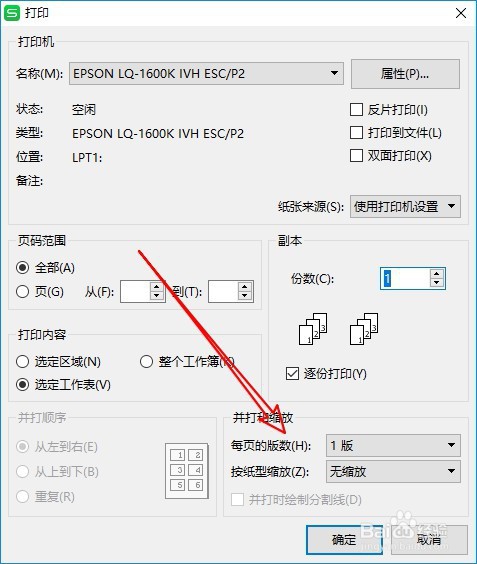
5、然后在弹出的下拉菜单中选择2板的菜单项。

6、接着再点击并打顺序中的从左到右的选项就可以了。

7、总结:1、首先在电脑上用嘛术铹砾wps2019打开要编辑的表格,点击文件菜单。2、然后在弹出的下拉菜单中点击打印的菜单项。3、接下来在右侧的菜单中点击打啾骱卵霸印的菜单项。4、这时就会打开wps2019的打印窗口,点击右下角的“每页的板数”下拉按钮。5、然后在弹出的下拉菜单中选择2板的菜单项。6、接着再点击并打顺序中的从左到右的选项就可以了。
